关掉win10电源更新并关机 win10如何停止更新并关机
更新时间:2024-04-21 13:57:43作者:jiang
Win10系统自带的自动更新功能是为了保证系统的安全性和稳定性,但有时候更新过程可能会影响用户的使用体验,尤其是在关机时自动进行更新,让人感觉很无奈,如果想要暂时关闭Win10的电源更新并关机,可以通过一些简单的操作来实现。接下来就让我们一起来了解一下Win10如何停止更新并关机的方法。
方法如下:
1.打开服务
打开运行,输入services.msc并确定。
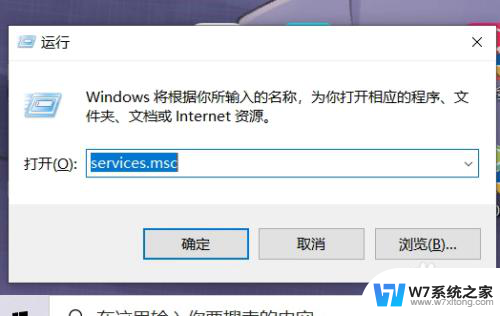
2.找到更新服务
在服务中找到windows update服务。
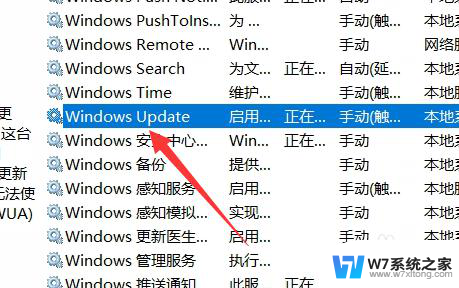
3.打开属性
右键打开属性界面。
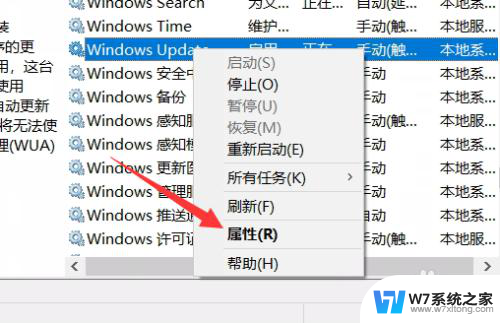
4.设置禁用
将启动类型设置为禁用。
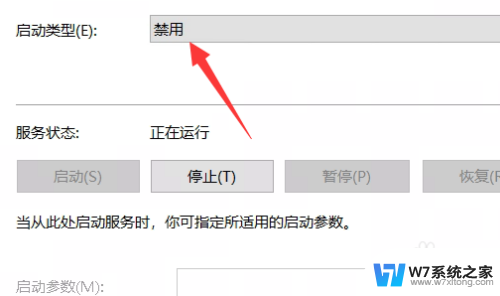
5.点击停止
在服务状态中点击停止即可。
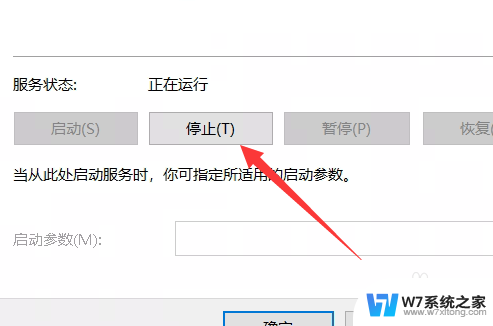
以上就是解决关闭win10电源更新并关机的方法,如果你遇到类似的问题,可以尝试按照小编提供的方法解决,希望对大家有所帮助。
关掉win10电源更新并关机 win10如何停止更新并关机相关教程
-
 win10关机那儿的更新怎么删除 Win10关机并更新如何取消
win10关机那儿的更新怎么删除 Win10关机并更新如何取消2024-05-06
-
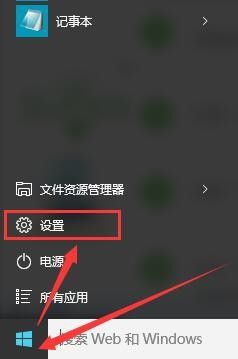 win10跳过更新直接关机 Win10关机不想更新并直接关机的方法
win10跳过更新直接关机 Win10关机不想更新并直接关机的方法2024-08-16
-
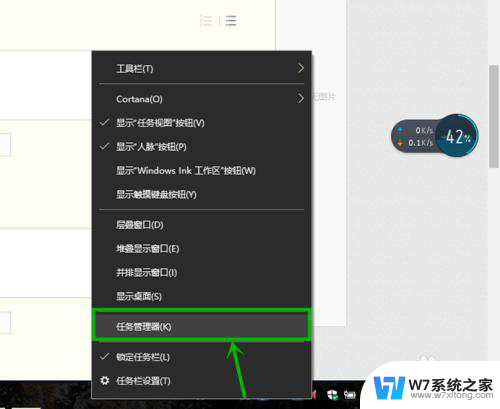 如何真正关闭win10更新 win10自动更新无法停止解决方法
如何真正关闭win10更新 win10自动更新无法停止解决方法2024-04-23
-
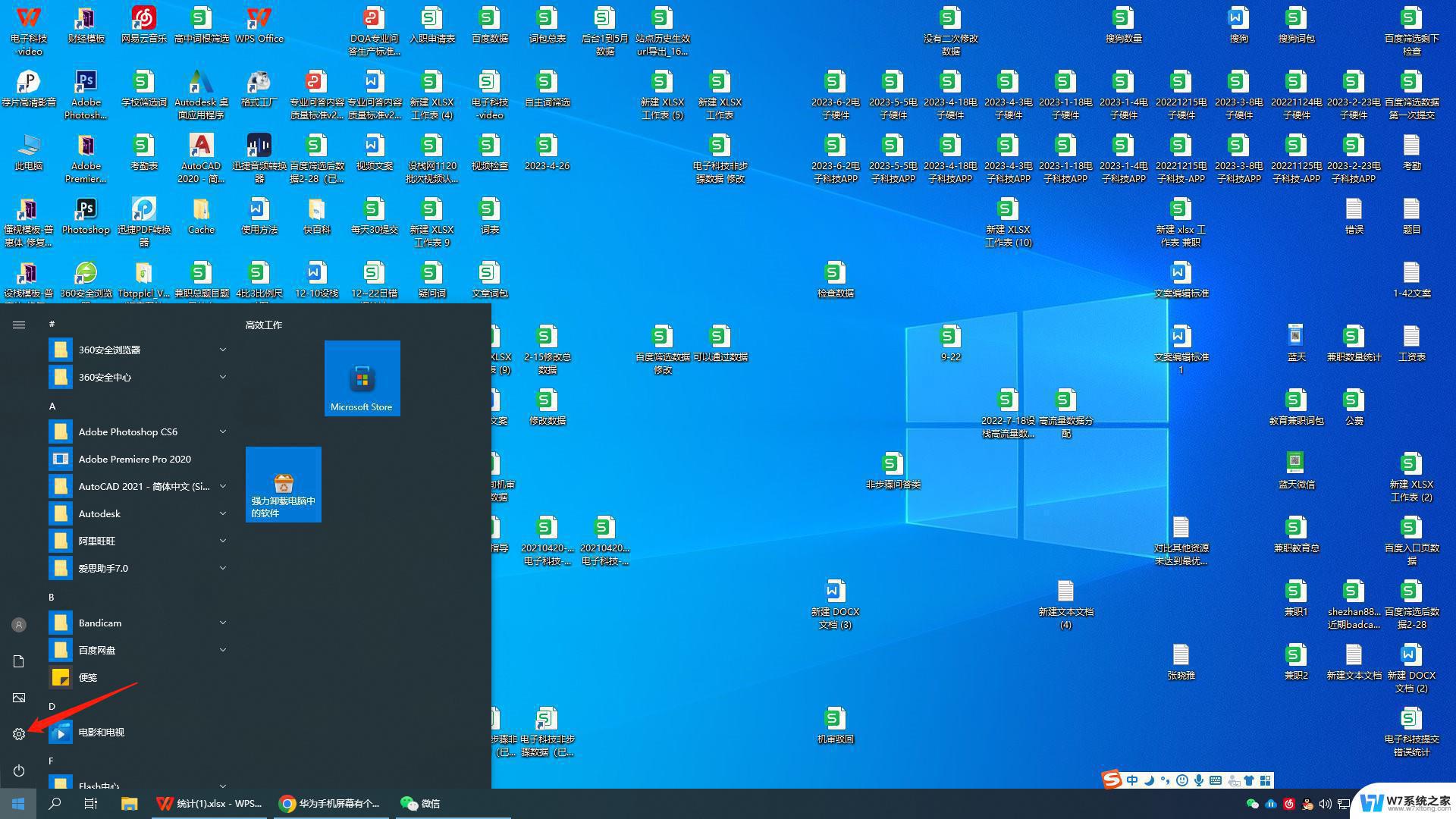 win10关掉更新 win10如何关闭自动更新
win10关掉更新 win10如何关闭自动更新2024-02-19
- win10电脑关机提示更新不想更新怎么办 win10如何彻底关闭自动更新
- win10怎样暂停更新 如何彻底关闭win10系统的更新功能
- win10电脑永久关闭自动更新 win10如何永久关闭自动更新
- 如何永久性关闭win10更新 win10系统更新永久关闭教程
- 关闭永久win10自动更新 Win10笔记本如何关闭更新功能
- 关闭win10更新没用 Win10关闭更新后还是更新怎么处理
- w10系统玩地下城fps很低 地下城与勇士Win10系统卡顿怎么办
- win10怎么设置两个显示器 win10双显示器设置方法
- 戴尔win10系统怎么恢复 戴尔win10电脑出厂设置恢复指南
- 电脑不能切换窗口怎么办 win10按Alt Tab键无法切换窗口
- 新买电脑的激活win10密钥 如何找到本机Win10系统的激活码
- 电脑不识别sd卡怎么办 win10更新后sd卡无法识别怎么处理
win10系统教程推荐
- 1 新买电脑的激活win10密钥 如何找到本机Win10系统的激活码
- 2 win10蓝屏打不开 win10开机蓝屏无法进入系统怎么办
- 3 windows10怎么添加英文键盘 win10如何在任务栏添加英文键盘
- 4 win10修改msconfig无法开机 Win10修改msconfig后无法启动怎么办
- 5 程序字体大小怎么设置 Windows10如何调整桌面图标大小
- 6 电脑状态栏透明度怎么设置 win10系统任务栏透明度调整步骤
- 7 win10怎么进行系统还原 Win10系统怎么进行备份和还原
- 8 win10怎么查看密钥期限 Win10激活到期时间怎么查看
- 9 关机后停止usb供电 win10关机时USB供电设置方法
- 10 windows超级用户名 Win10怎样编辑超级管理员Administrator用户名